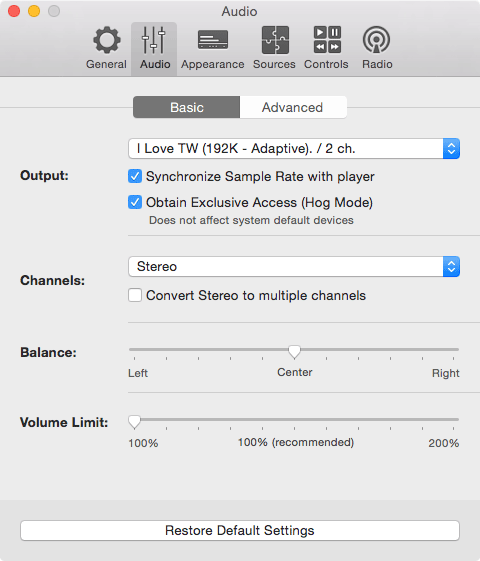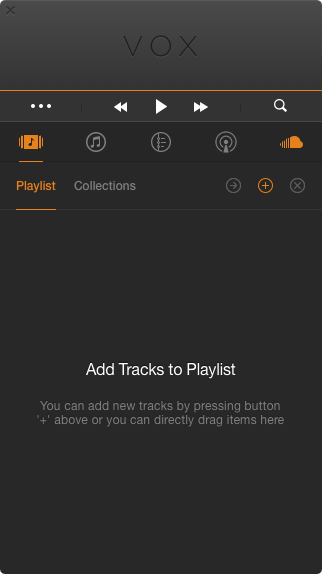HighRes MAC mit VOX konfigurieren
Bitgenaues Audio gestaltet sich mit dem Mac etwas schwierig, da das MIDI-Setup immer eine fixe Bit-Tiefe und Abtastrate vorgibt. Aber es gibt ein umfangreiches Softwareangebot, welches die dynamische Anpassung der Bit-Tiefe und Abtastrate ermöglicht.
Installation OS X
Normalerweise müssen sich Mac Nutzer nicht mit der Installation des Betriebssystems beschäftigen, denn dies ist immer Bestandteil eines jeden Macs...
Für die bitgenaue Wiedergabe eines HighRes MAC ist jedoch die OS X Version 10.10 (Yosemite) oder besser empfohlen, da diese Version die Aktivierung des "Hog-Mode" (exklusiver Zugriff auf den DAC) als auch "Integer Mode" (direkte Adressierung der Hardware und z.B. Umgehung des "Mixing Buffers" sowie der Filter) ohne teure Zusatzsoftware erlaubt.
BIOS Setup
Als Mac-Nutzer sollte man es tunlichst unterlassen, das BIOS (= "Open Firmware") seines Macs zu ändern.
Vox unter OS X Yosemite installieren
-
Vox kann direkt aus dem App-Store oder als dmg-Archive von der Vox-Homepage geladen werden und - in dem man das Vox-Icon in den "Programme"-Ordner zieht - installiert werden.
-
Nach dem Start führt Vox in einer Tour durch seine Features. Bei der Frage "What files should Vox play by default" kann man alle Musik-Formate mit der Option "All Formats" Vox zuordnen.
Wichtig: Vor dem Hinzufügen der Songs zur Vox-Musik-Bibliothek muss der DAC konfiguriert werden!
-
DAC-Konfiguration:
Im Top-Menü wählt man unter "Vox / Preferences" die Option "Audio", Tab "Basic":
Der bereits angeschlossene DAC sollte hier erscheinen und man sollte folgende Optionen aktivieren
- "Synchronize Sample Rate with player"
- "Obtain Exclusive Access (Hog Mode)"
- "Volume Limit" sollte auf "100%" stehen.
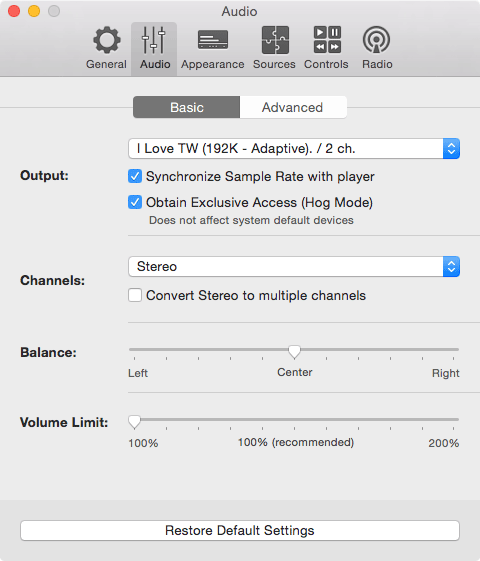
-
In der Option "Audio", Reiter Advanced" muss man
- "BS2B Preset" auf "None" setzen und
- "Try to load music files fully into memory" aktivieren (optional)

-
Danach das Vox-Player-Frontend aufrufen und mit einem Klick auf das Icon mit den drei Punkten seine Musikstücke mit "Add Tracks to playlist" hinzufügen ("+"-Icon, auch der Import von Ordnern funktioniert hier).
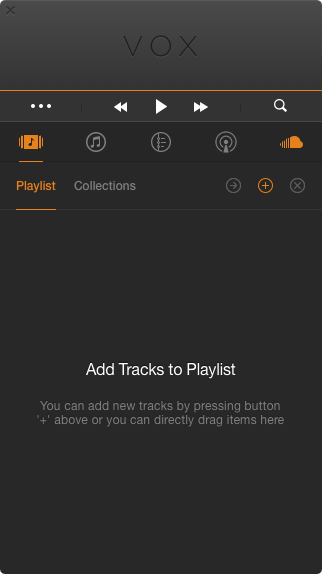
-
Wenn das geschehen ist kann man nach dem Start eines Musikstückes mit der Maus über die "noch verbleibende Abspiel-Zeit" gehen und auf das dort erscheinende "Screen"-Icon klicken. Hier sollte jetzt der ausgewählte und konfigurierte DAC erscheinen.

-
Zum Schluß ruft man die "System-Einstellungen / Ton", Reiter "Toneffekte" auf:
- "Toneffekte abspielen über" auf "Interne Lautsprecher" einstellen
- Warnton-Lautstärke auf "0" setzen und
- "Toneffekte der Benutzeroberfläche verwenden" bzw. "Beim Ändern der Lautstärke Ton abspielen" deaktivieren.

-
Bei "Ton", Reiter "Ausgabe", sollte der "Interne Lautsprecher" für die "Tonausgabe" angezeigt werden.